Kaip įgalinti "Android" "System UI Tuner" prieigą prie eksperimentinių savybių

Nuo "Marshmallow", "Google" įtraukė naują paslėptų nustatymų meniu su eksperimentinėmis funkcijomis. Šis meniu, vadinamas sistemos UI imtuvo, yra puikus būdas pasiekti įrankius, kurie gali būti nevisiškai pasiruošę vadinti "stabiliais", bet yra puikus būdas susipažinti su galimomis artėjančiomis funkcijomis.
Verta paminėti, kad trečiųjų šalių gamintojai gali laisvai išjungti šį meniu savo pasirinktiniame "Android" įrenginyje, todėl jis gali nebūti pasiekiamas jūsų konkrečiame įrenginyje. Pavyzdžiui, "Samsung" ir "LG" abu išjungia šį meniu, todėl negalite pasiekti jo bet kuriame "Ne-Nexus" įrenginyje.
Įjungus "System UI Tuner", palaikomi telefonai yra neįtikėtinai paprasti: tiesiog nuleiskite pranešimų šešėlį du kartus (jei norite atidaryti meniu "Greitas nustatymas"), po to kelias sekundes palaikykite nuspaustą piktogramą. Jis pradės suktis, tada šalia jo bus rodomas mažas veržliarakčio piktograma - tai jūsų indikatorius, įjungtas "System UI Tuner".
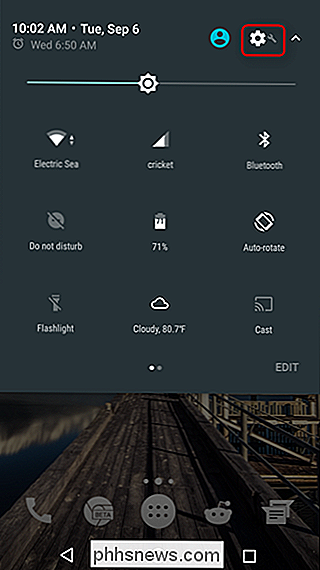
Norėdami tai patikrinti, pereikite iki nustatymų meniu apačios . Priklausomai nuo to, kokią "Android" versiją naudojate, "Sistemos vartotojo sąsaja" bus šiame meniu paskutinė arba paskutinė parinktis.
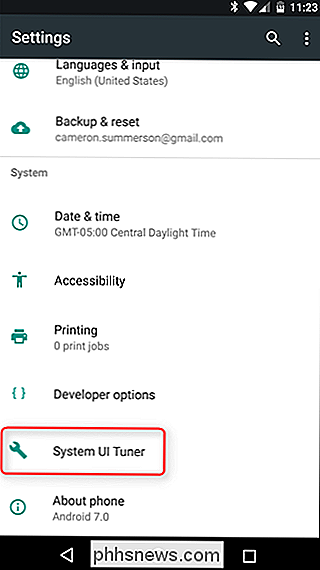
UI imtuvo turinys skirsis priklausomai nuo to, kokia jūsų "Android" versija veikia. Pavyzdžiui, "Marshmallow" perjungia "Rodyti įterpto akumuliatoriaus procentinę dalį", kur ši parinktis yra "Nugaros" skyriuje "Būsenos juostoje".
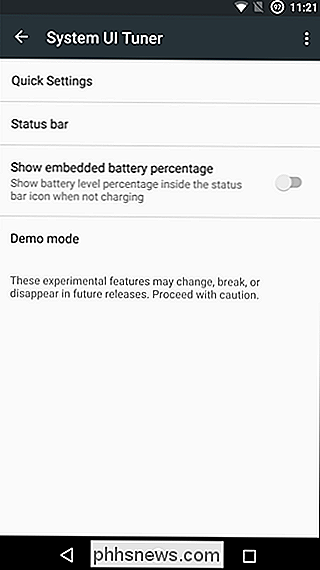
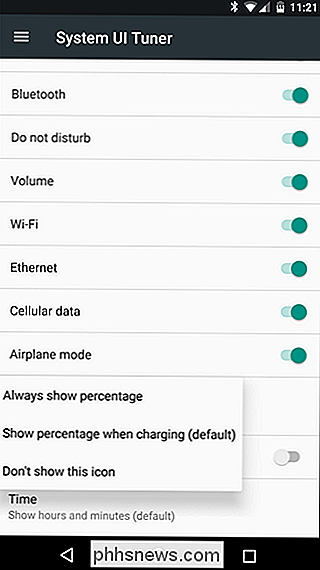
Šį meniu prisukite tam tikrą laiką - yra tikrai puiki funkcija čia, ypač Nuga. Eik apžiūrėti!

Kaip išjungti "Wi-Fi" viešąjį tašką "Comcast Xfinity" maršrutizatoriuje
Jei turite "Comcast Xfinity" interneto ryšį ir jūs nuomojatės kabelinį modemą iš Comcast, "Wi-Fi" tinklas, kurį praeiviai gali prisijungti. Jei jums to nepatinka, galite išjungti šį "xfinitywifi" tinklą. Kaip veikia Xfinity "Wi-Fi" taškas? SUSIJUSIOS: Jūsų pagrindinis maršrutizatorius taip pat gali būti viešoji "hotspot" t Panikos!

Jei esate rinkoje routerių atnaujinimo (mes žiūri į tuos iš jūsų "Nighthawk X6" yra itin kokybiškas maršrutizatorius, kurio greitis ir funkcijos yra atsarginės. Be to, atrodo, kad yra beprotiškas mokslininko eksperimentas, susijęs su "Betmobile" kryžminiu vabalas. "Netgear Nighthawk X6", oficialiai žinomas kaip Nighthawk X6 AC3200 Tri-Band "Wi-Fi" maršrutizatorius (R8000), yra "Netgear Nighthawk X6".



